

数据长度及ID设置参考PBCAN-K20的使用说明设置
电子说
描述
ProfiBus转Can在药厂楼宇控制系统的应用
1.案例简介:本案例现场在某药厂,该药厂主控制系统是西门子PLC S7-300,楼宇控制系统设备是CAN总线的通讯方式,所以要实现CAN设备和PLC之间的通讯。就需要使用CAN与ProfiBus的协议转换网关。本案例的目的是实现在300PLC的对楼宇控制系统的水泵、风机、中央空调设备进行控制。
2.案例说明:微硬创新生产的ProfiBus转Can网关PBCAN-K20在使用时,不需要进行复杂的编程,只需根据被连设备给的通讯点表进行简单的配置和设定即可。需要关心的以下几点:
(1)被连设备CAN通讯的属于CAN协议的哪种工作方式?
本产品PBCAN-K20 总线桥支持4 种CAN总线的工作方式:
2.0A 协议方式 M0、 2.0A 协议方式 M1。
2.0B 协议方式 M0、 2.0B 协议方式 M1。
本例楼宇系统的所有CAN设备均可使用CAN 2.0A M1工作方式,所以PBCAN-K20工作模式选择CAN 2.0A M1(通过拨码开关来进行设置)。
(2)被连CAN设备的通讯速率是多少?
本例所有楼宇系统的CAN设备速率设置为100Kbit/s。
(3)每台的CAN设备对应的设备地址是多少?
因为本例中微硬创新的ProfiBus转Can协议转换桥可以与12个CAN
设备连接,所以可以最多带12个设备,但该现场根据每个设备的所连接
的CAN 设备不同,由此,以转换网关PBCAN-K20与中央空调连接为例,
该通讯一个网关共和5台中央空调系统连接。这5台空调CAN设备地址分
别为 1, 6,7,10,11.
(4)每个CAN设备的发送接收的数据长度是多少?
本例每个空调机组需要发送和接收8个数据。(本转换网关可通过配置DLC参数进行是1~8个)
3.应用网络简图:
4.案例配置:导入GSD创建新项目
(1) 打开step7软件 “SIMATIC Manager ”文件—》新建。输入名称“can空调”图4-1:
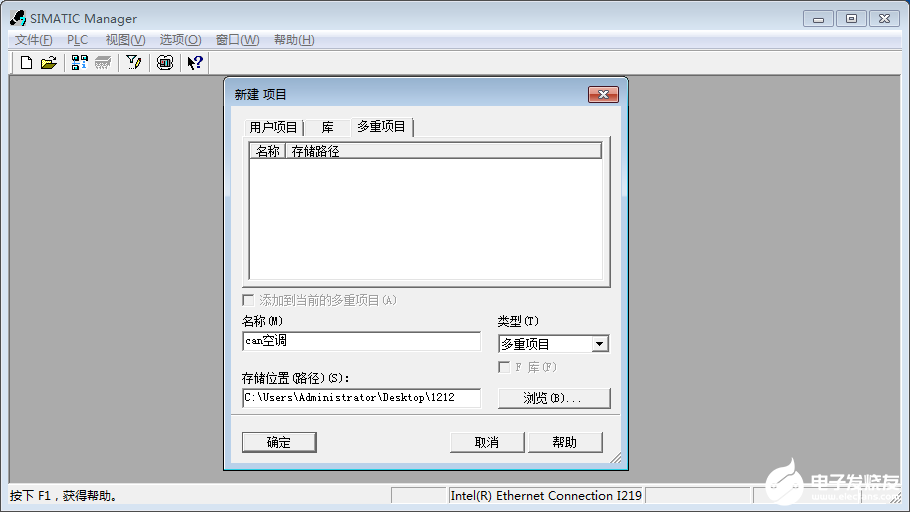
图4-1 新建项目
(2)点击确认按钮,创建站点,本例选取的是西门子PLC300,如图4-2:双击站点进入硬件组态界面。
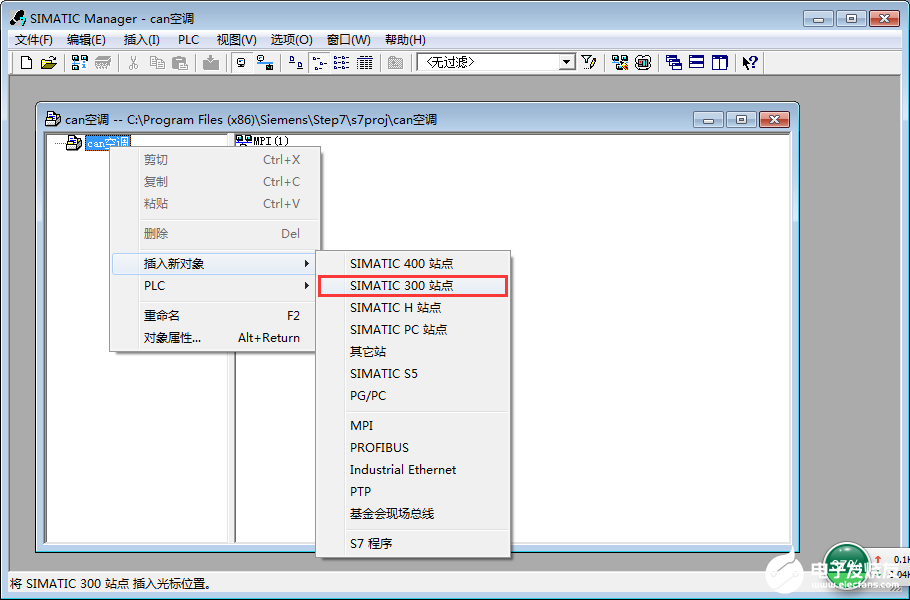
图4-2 创建硬件组态
(3)在“选项”窗口选择“安装GSD文件”如图4-3、4-4:
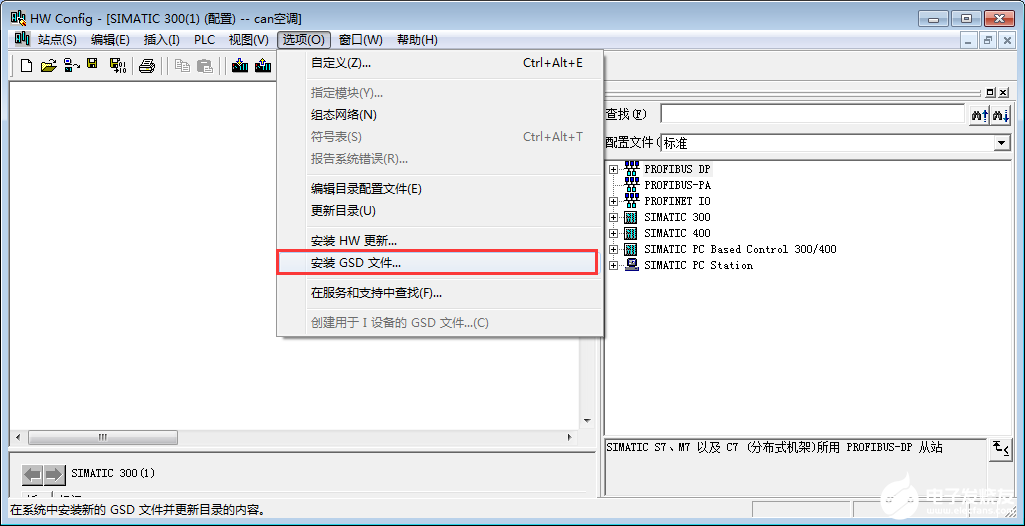
图4-3 安装GSD文件(1)
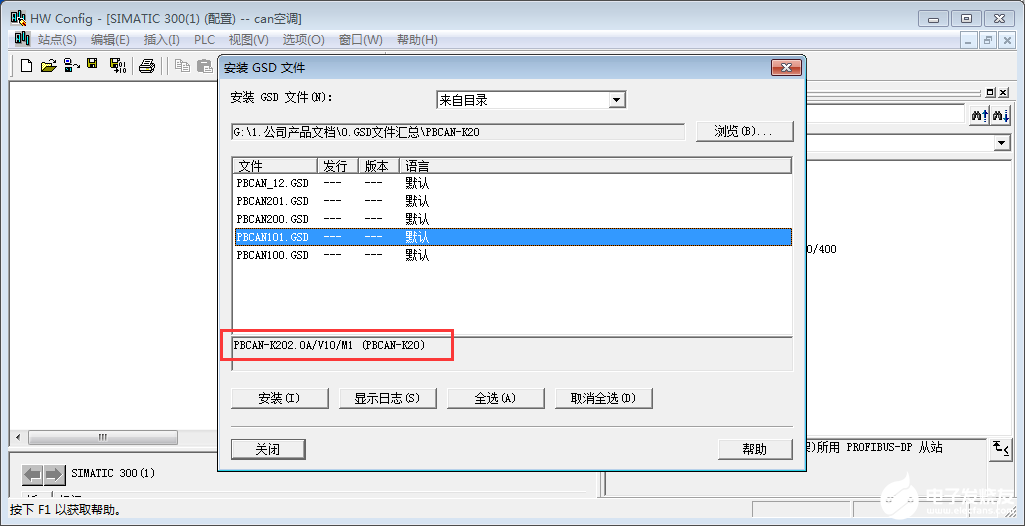
图4-4 安装GSD文件(2)
(5)硬件组态----创建PLC,并设置DP通讯速率1.5M。如图4-5,4-6,4-7,4-8:
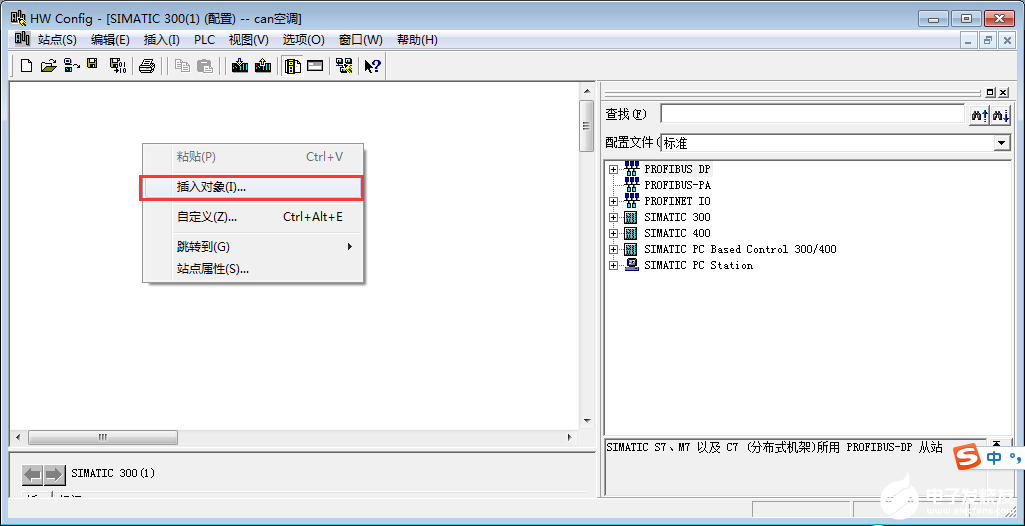
图4-5 硬件组态(1)
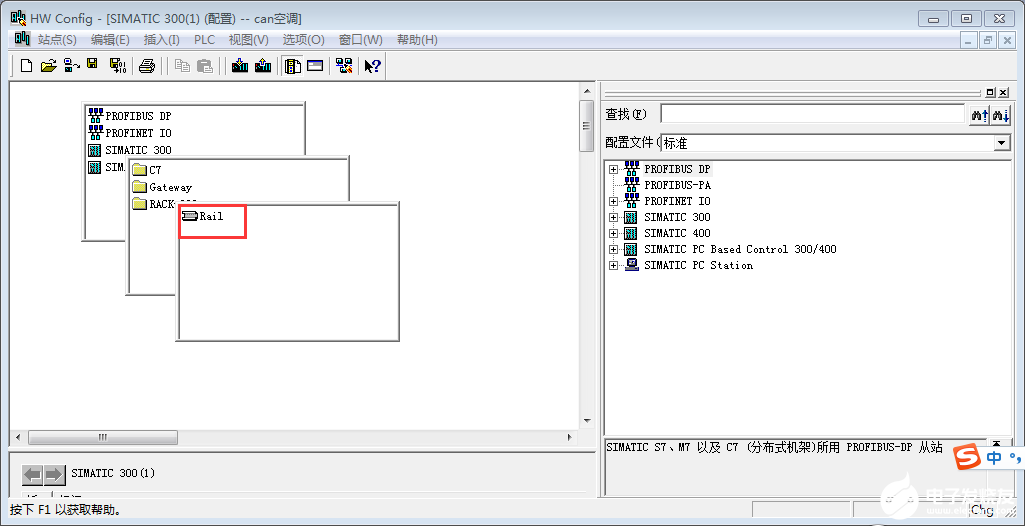
图4-6 硬件组态(2)
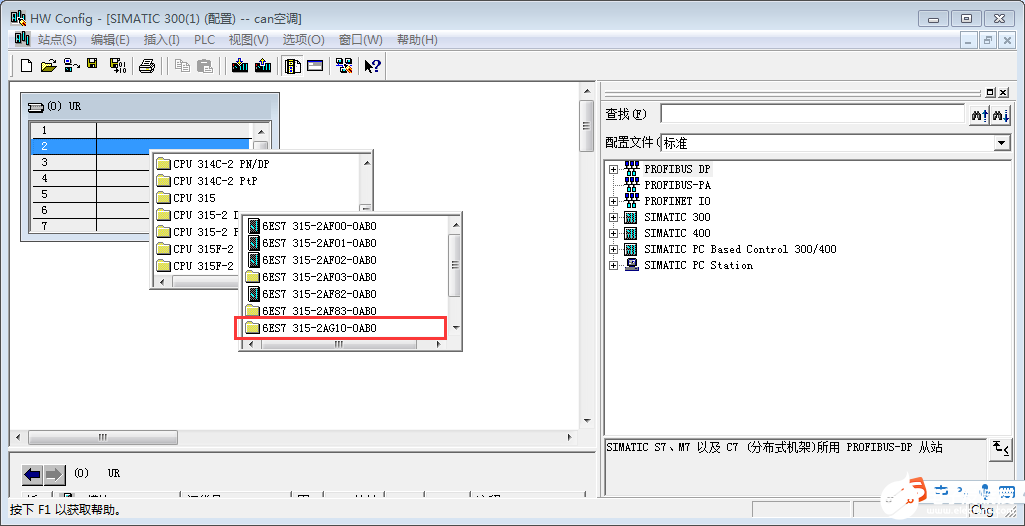
图4-7硬件组态(3)
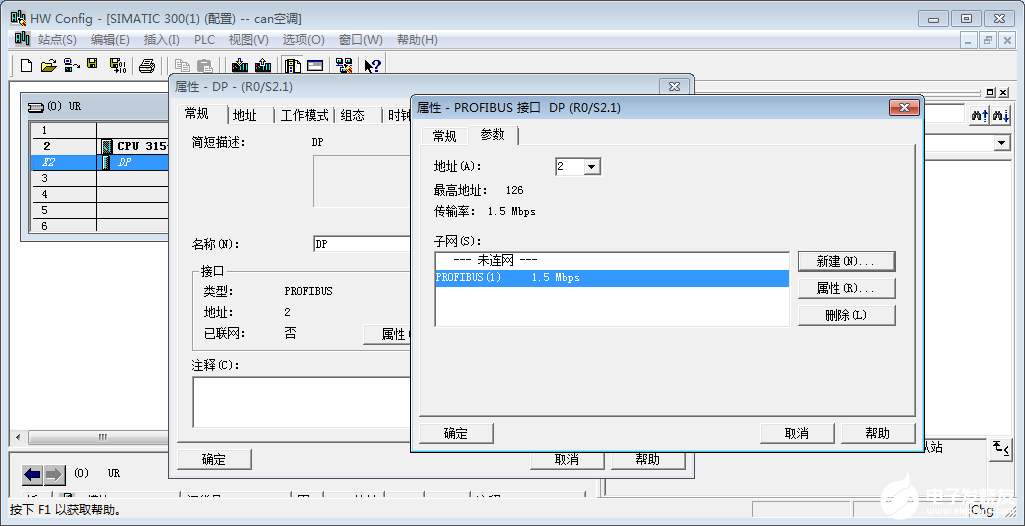
图4-8硬件组态(4)
(6)硬件组态----创建DP从站,将导入的GSD“PBCAN-K20/2.0A/V10/M1”下挂到DP总线上,如图4-9:
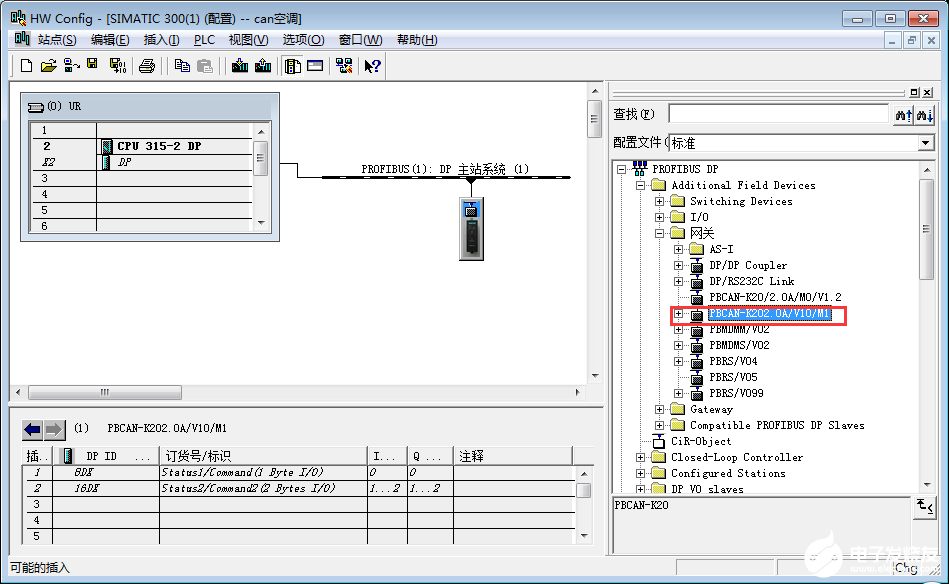
图4.9
(7)根据现场中央空调通过CAN通讯的通讯格式及参数内容,进行配置通讯速率配置如图4-10:
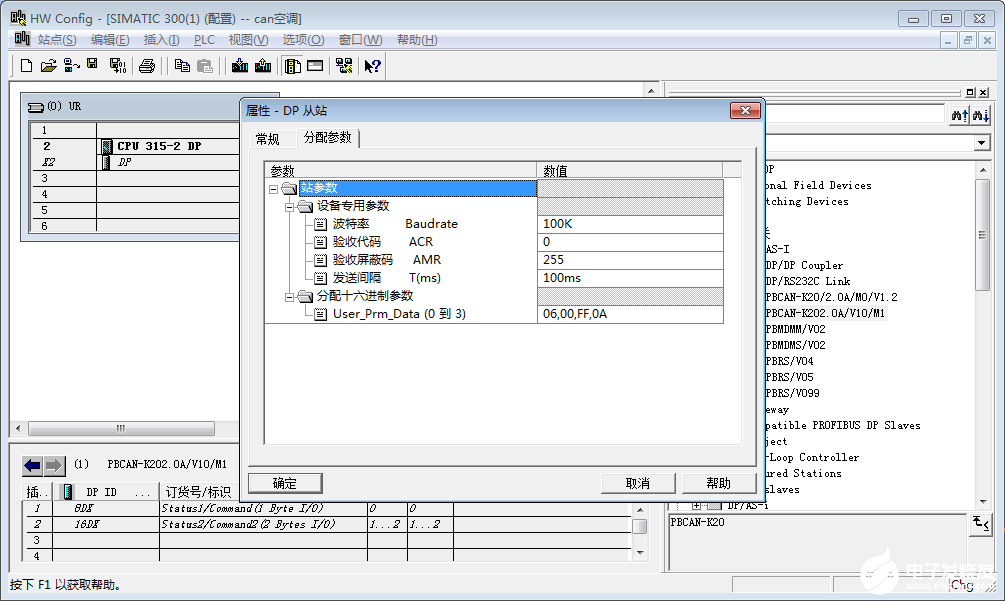
图4-10 配置CAN通讯波特率
数据长度及ID设置参考PBCAN-K20的使用说明来进行设置,设置如图4-11所示:
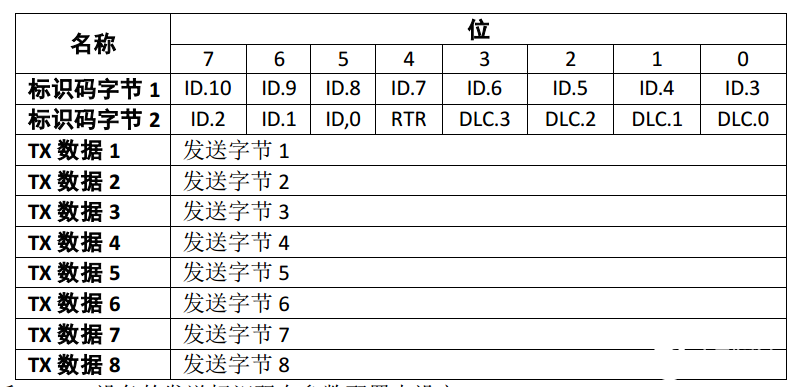
图4-11 标识码配置图
(8)如图4-12(第一台ID号为1的机组),图4-13(第二台ID号为6的机组),图4-14(第
三台ID号为7的机组),图4-15(第四台ID号为10的机组),图4-16(第五台ID号
为11的机组):
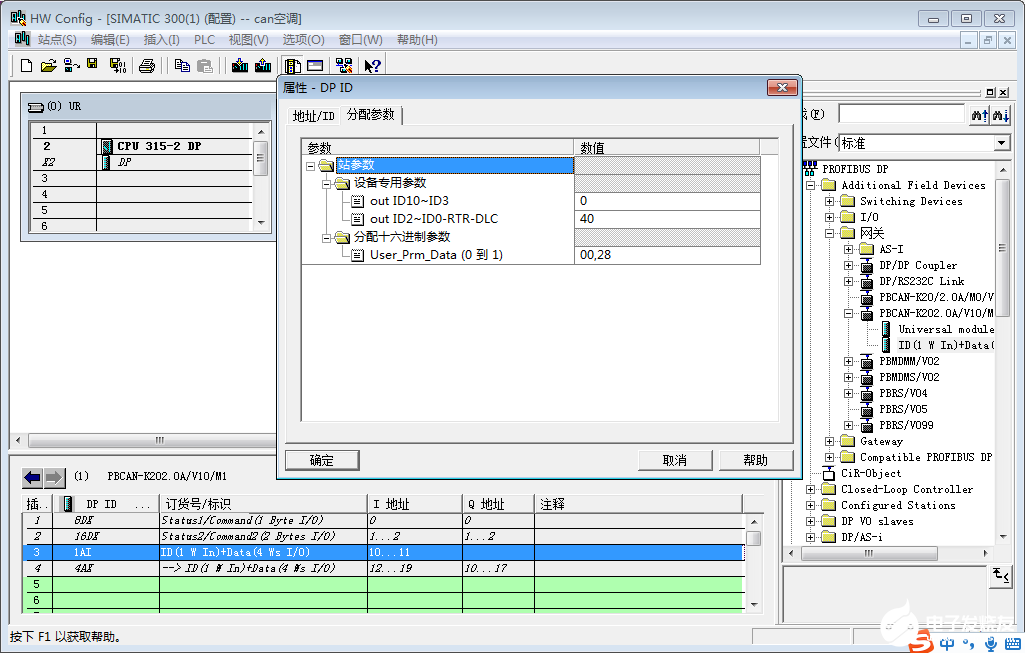
图4-12第一台ID号为1的机组
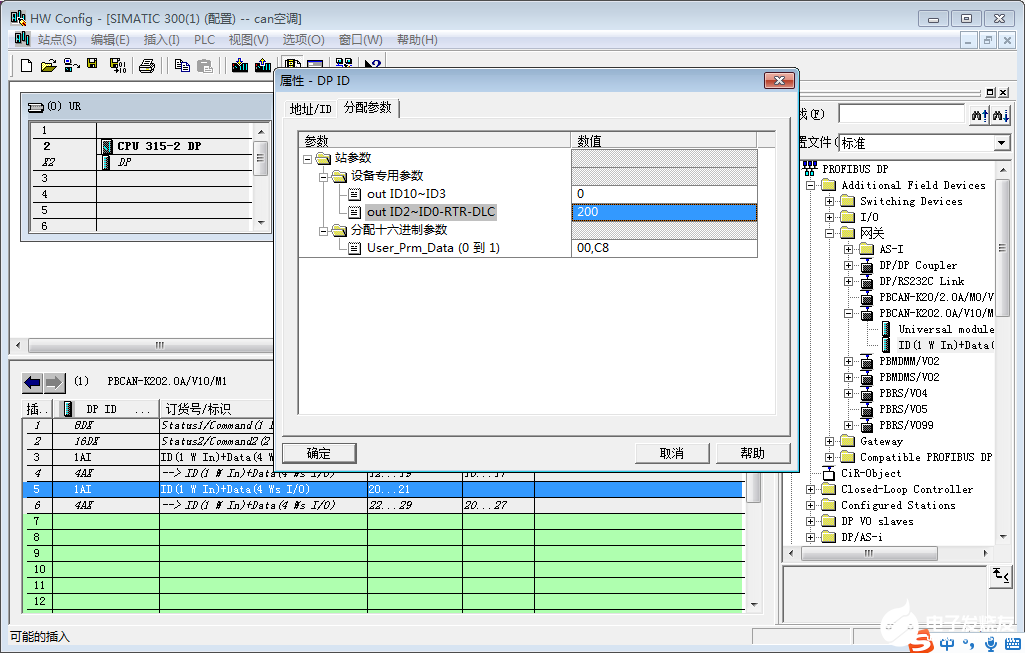
图4-13第二台ID号为6的机组
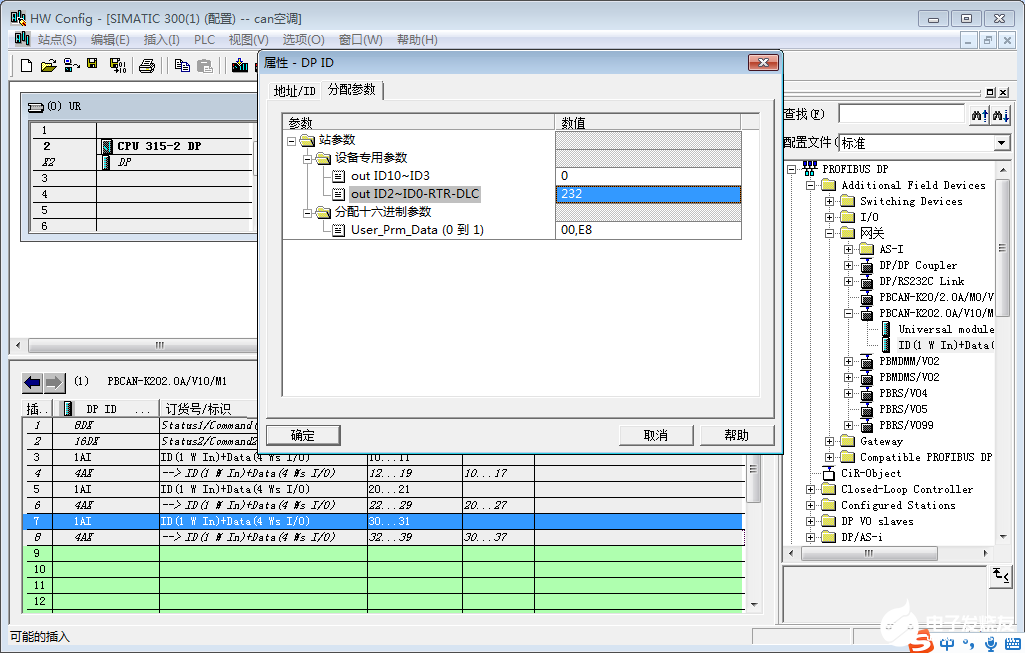
图4-14 第三台ID号为7的机组
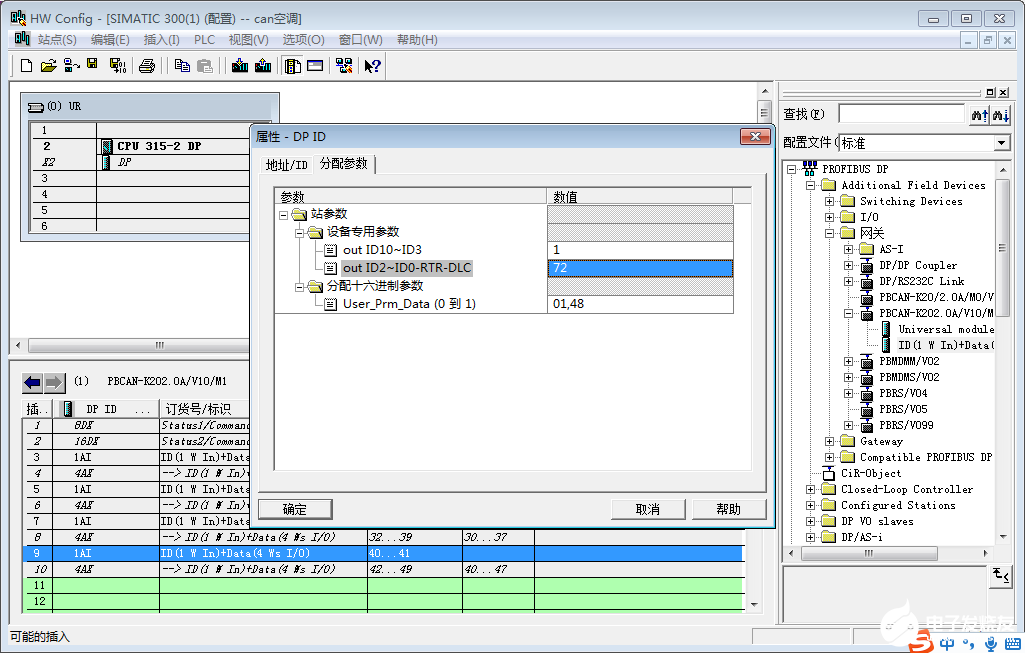
图4-15第四台ID号为10的机组
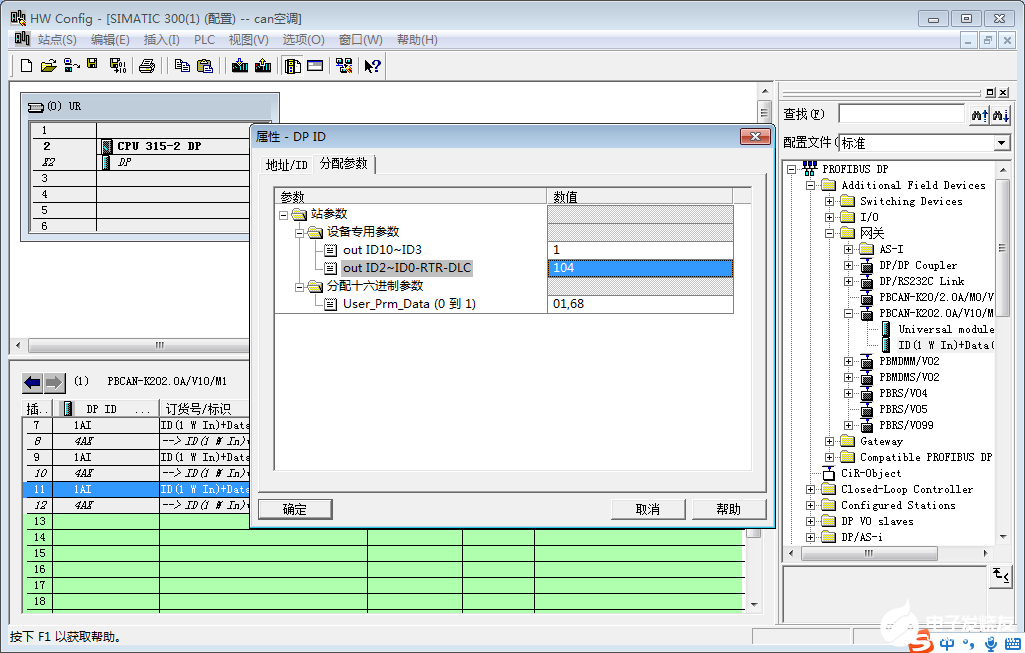
图4-16 第五台ID号为11的机组
(9)硬件组态----编译下载程序,如图4-17
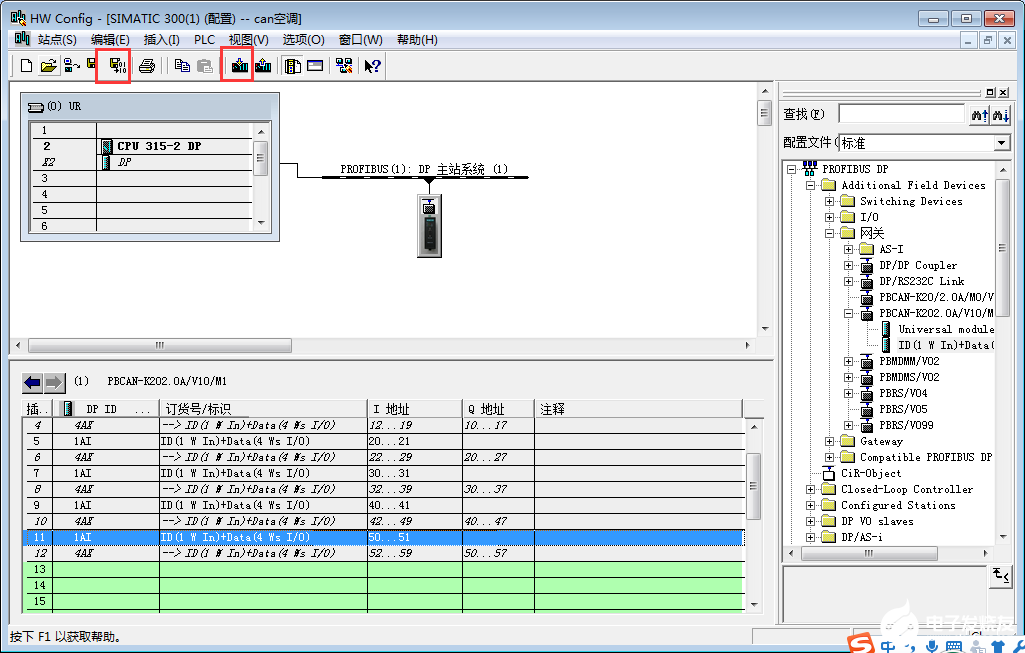
图4-17 下载PLC程序
(10)读写参数测试 :
Ib12~ Ib19 读取的是1号空调机组数据。
Ib22~ Ib29读取的是6号空调机组数据。
Ib32~ Ib39读取的是7号空调机组数据。
Ib42~ Ib49读取的是10号空调机组数据。
Ib52~ Ib59读取的是11号空调机组数据。如图4-18
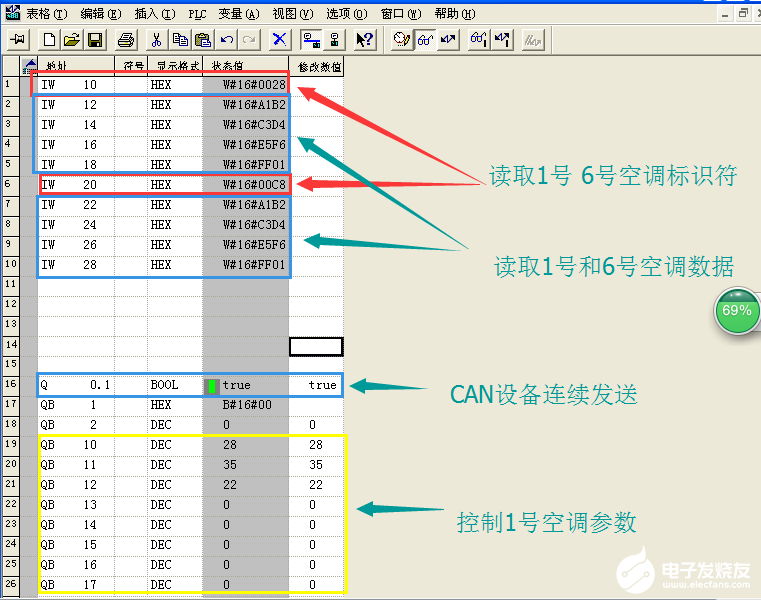
责任编辑:pj
-
SH69K20A EVB使用说明书2022-10-12 537
-
STM32代码使用说明以及程序下载设置2021-12-17 797
-
如何实现帧ID的设置2021-11-25 997
-
PCB布线设置规范说明2020-06-29 2625
-
戴尔(灵越)系列笔记本设置和使用说明书资料免费下载2019-01-14 6562
-
mm440变频器参数设置及设备使用说明2018-10-17 4482
-
PBCAN-K20产品及应用手册2017-11-23 633
-
D-link_DI-524M_无线路由器安装设置方法与使用说明书详解2016-09-07 1683
-
宾得数码相机K10D型使用说明书2010-12-10 1798
-
步步高K302手机使用说明书2010-09-03 762
-
protel99 line线如何设置长度2010-03-31 4710
-
磊科 NW605无线路由器用户手册,使用说明书 (设置步骤)2010-02-10 13087
-
TL-R478 用户设置手册(使用说明书)2009-12-02 2305
-
K100A万能空调遥控器使用说明2009-08-01 11375
全部0条评论

快来发表一下你的评论吧 !

